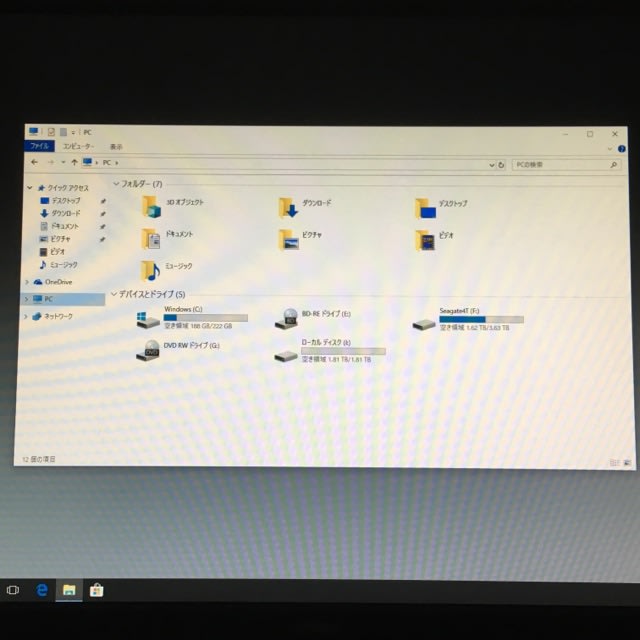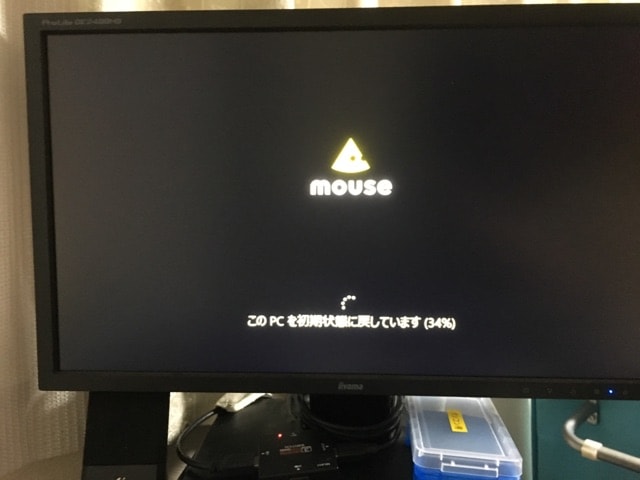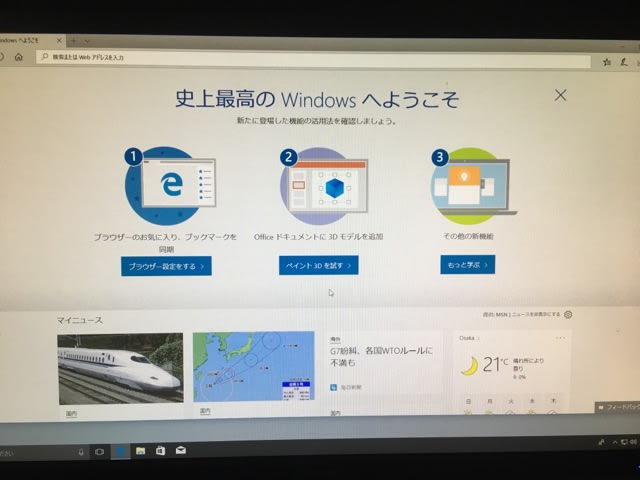昨日買ってきたMouse Computerのデスクトップ。
前のHP Pavillionからの切り替えはほぼ終わりました。
なら、このPavillionからグラボを抜いて家族用のデスクトップパソコンを修理しましょうか。
とりあえずグラボのドライバーをコピーしておきます。
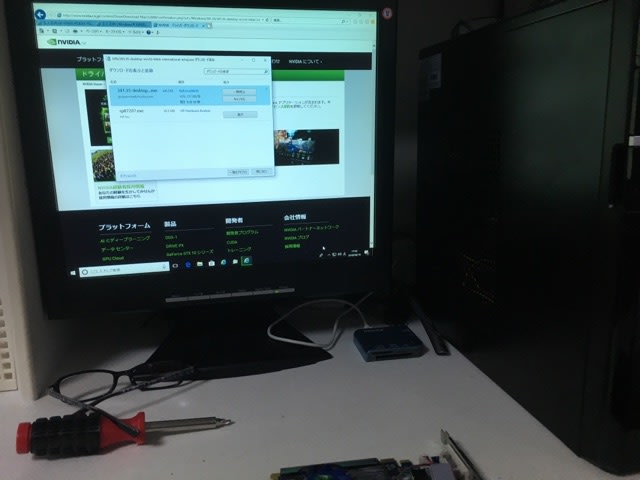
この家族用のデスクトップパソコン、赤色が強くなってしまう症状が出てます。
ケーブルとモニターは正常なんで、グラボを移植します。

古いですが、GeForceのGT610です。
まぁ、Pavillionに着いて今まで動いてきてましたしね。
そもそもこのグラボもPavillonのグラボが一度壊れて付け替えたやつですし。
今度は家族用のデスクトップパソコンの分解です。


グラボを差すところはあるようです。
で、苦労してさしました。
すると、、、
パソコンがうんともすんとも言わなくなりました。
あちゃー!
やってしまったようです。
グラボを外しても動かなくなりました。
で、ヘルプを頼みました。
曰く、グラボが古すぎてマザーボードが固まるんだそうです。
グラボを抜いて、マザーボードから電池を抜いて自然リセットを待って再起動、なんとか動き出しました。
あれれれ?オンボードビデオチップで綺麗に映るぞ?
曰く、ケーブルとモニターは正常に見えてたけど、ケーブルとデスクトップ本体の接続相性で信号が落ちることがあるとか。
D-subケーブルを交換したら家族用のデスクトップパソコンも治りました。
あーあ、グラボを差す対策はなんだったんだろう?失敗しただけじゃん!
という事で家族用のデスクトップパソコンも治りました。
で、私のデスク周りも季節外れの大掃除。
2時間かけてやっと終了です。
二台2日がかりでした。
さあ〜、新しいMouseパソコンをいじりますか。
また育てなきゃいけないなあ。
次はCPUクーラーの改造かな?
おしまい
前のHP Pavillionからの切り替えはほぼ終わりました。
なら、このPavillionからグラボを抜いて家族用のデスクトップパソコンを修理しましょうか。
とりあえずグラボのドライバーをコピーしておきます。
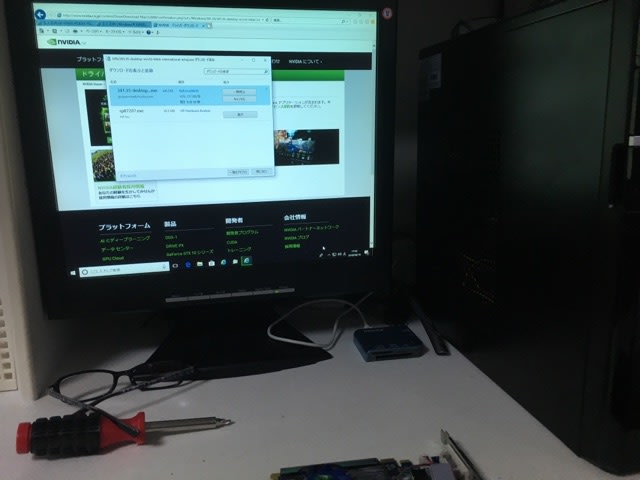
この家族用のデスクトップパソコン、赤色が強くなってしまう症状が出てます。
ケーブルとモニターは正常なんで、グラボを移植します。

古いですが、GeForceのGT610です。
まぁ、Pavillionに着いて今まで動いてきてましたしね。
そもそもこのグラボもPavillonのグラボが一度壊れて付け替えたやつですし。
今度は家族用のデスクトップパソコンの分解です。


グラボを差すところはあるようです。
で、苦労してさしました。
すると、、、
パソコンがうんともすんとも言わなくなりました。
あちゃー!
やってしまったようです。
グラボを外しても動かなくなりました。
で、ヘルプを頼みました。
曰く、グラボが古すぎてマザーボードが固まるんだそうです。
グラボを抜いて、マザーボードから電池を抜いて自然リセットを待って再起動、なんとか動き出しました。
あれれれ?オンボードビデオチップで綺麗に映るぞ?
曰く、ケーブルとモニターは正常に見えてたけど、ケーブルとデスクトップ本体の接続相性で信号が落ちることがあるとか。
D-subケーブルを交換したら家族用のデスクトップパソコンも治りました。
あーあ、グラボを差す対策はなんだったんだろう?失敗しただけじゃん!
という事で家族用のデスクトップパソコンも治りました。
で、私のデスク周りも季節外れの大掃除。
2時間かけてやっと終了です。
二台2日がかりでした。
さあ〜、新しいMouseパソコンをいじりますか。
また育てなきゃいけないなあ。
次はCPUクーラーの改造かな?
おしまい